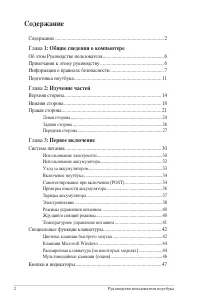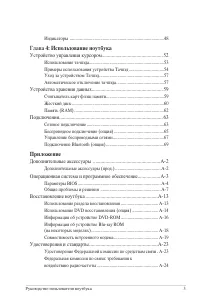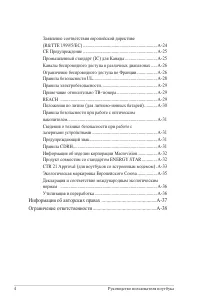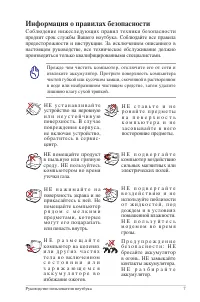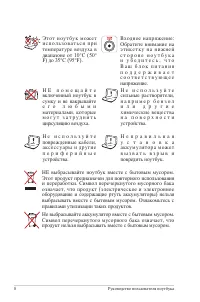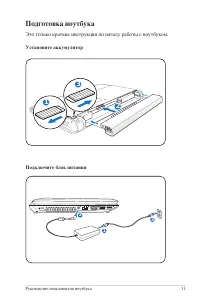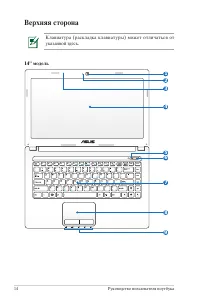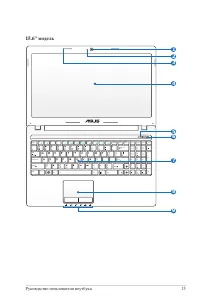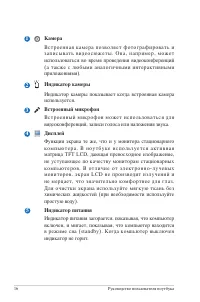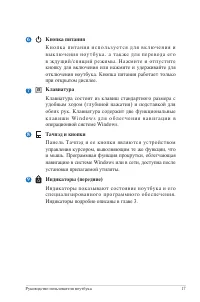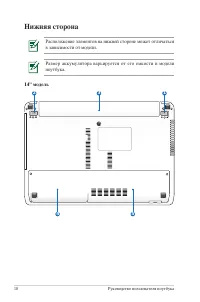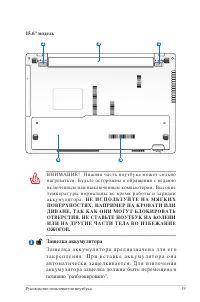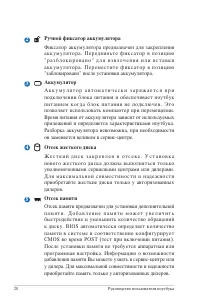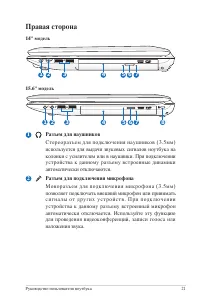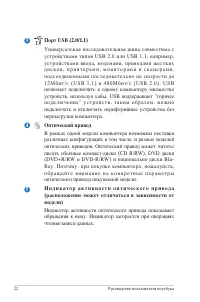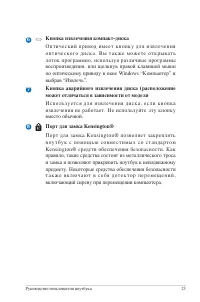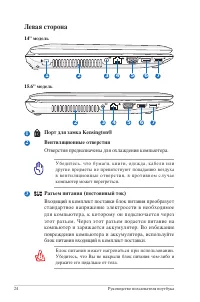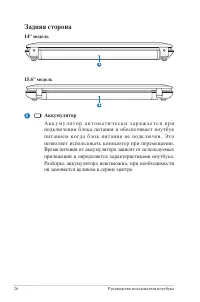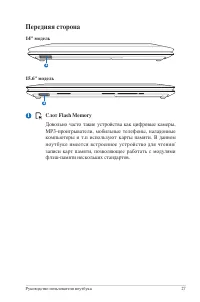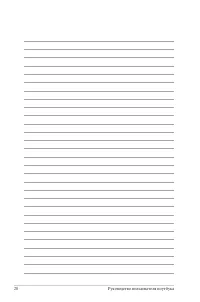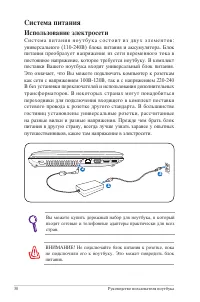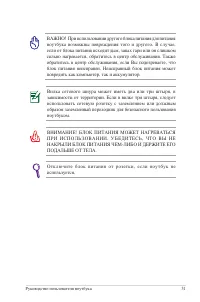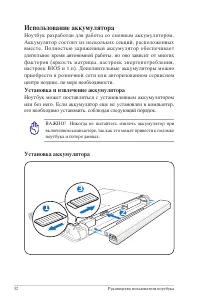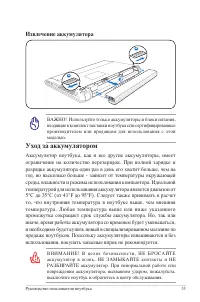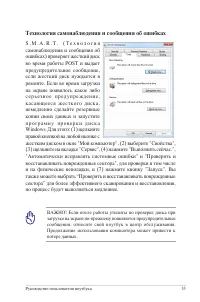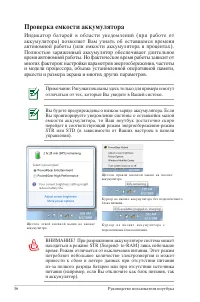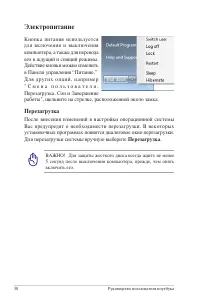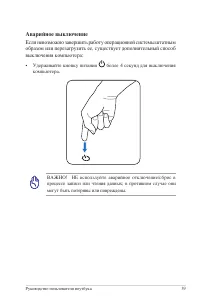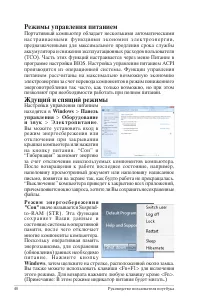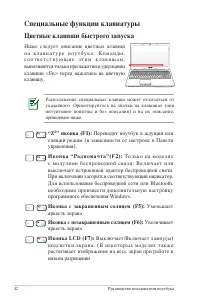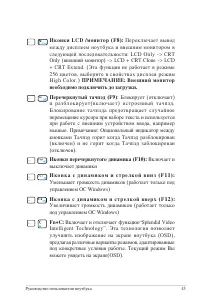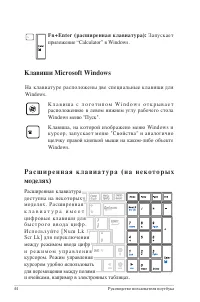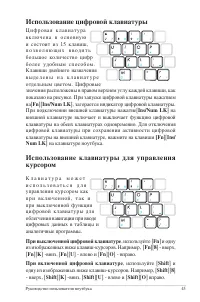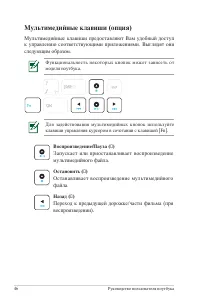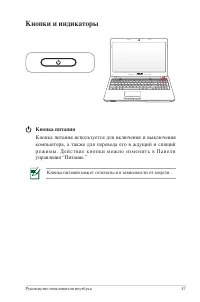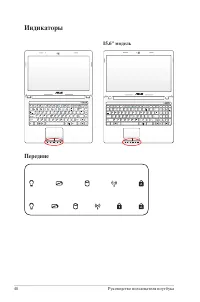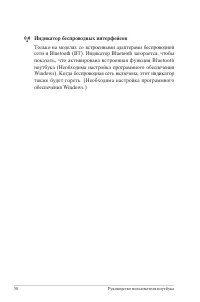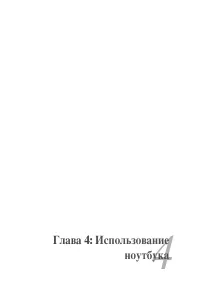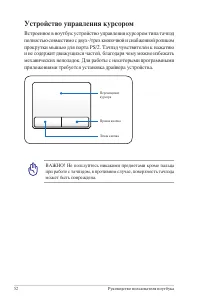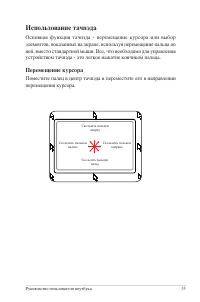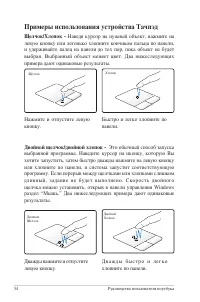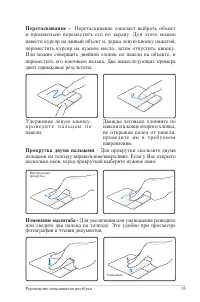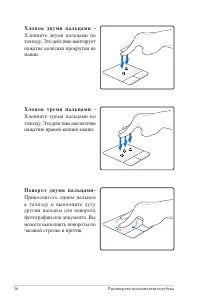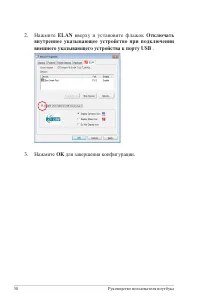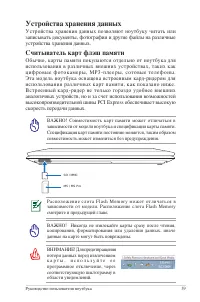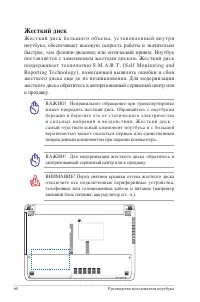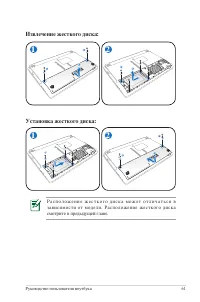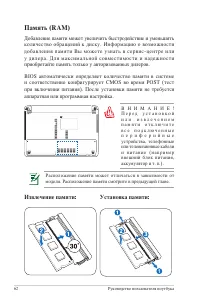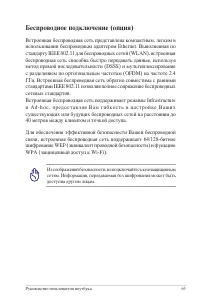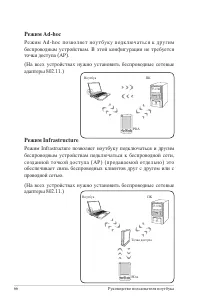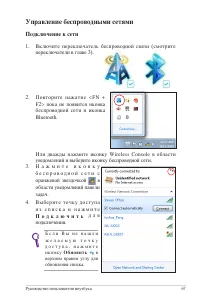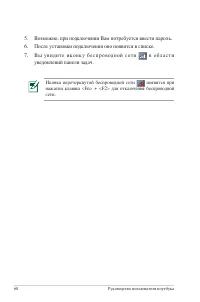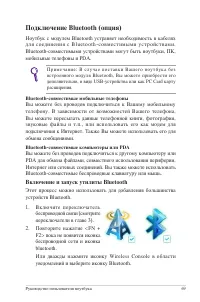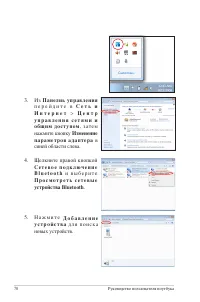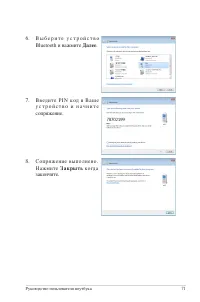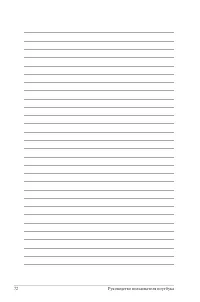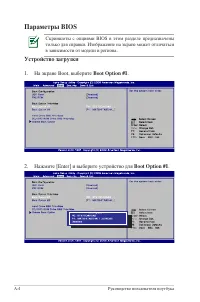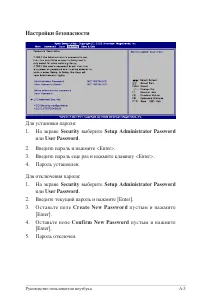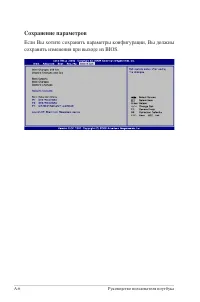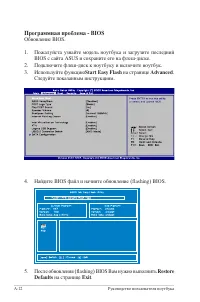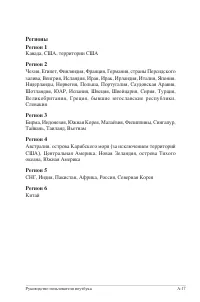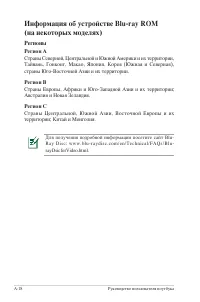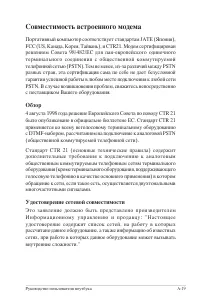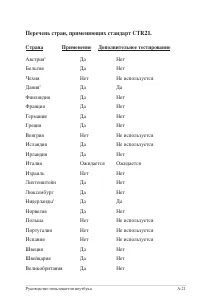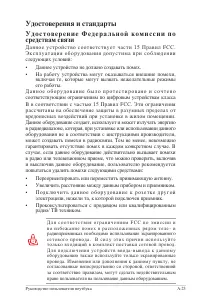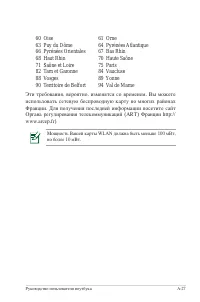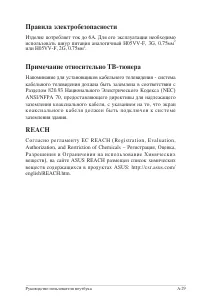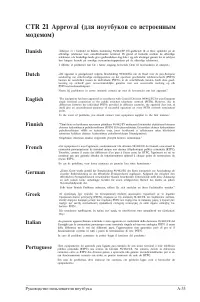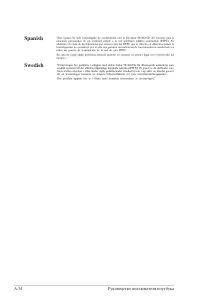Ноутбуки ASUS X53SM - инструкция пользователя по применению, эксплуатации и установке на русском языке. Мы надеемся, она поможет вам решить возникшие у вас вопросы при эксплуатации техники.
Если остались вопросы, задайте их в комментариях после инструкции.
"Загружаем инструкцию", означает, что нужно подождать пока файл загрузится и можно будет его читать онлайн. Некоторые инструкции очень большие и время их появления зависит от вашей скорости интернета.
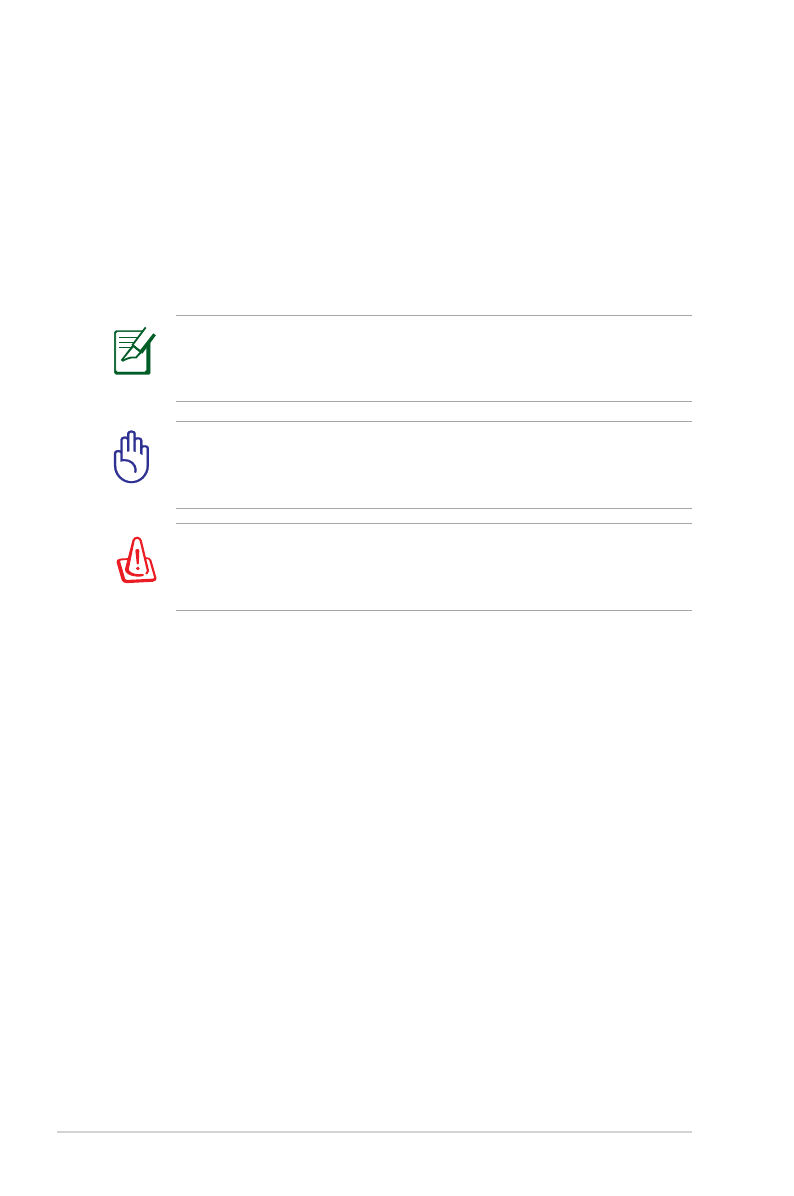
34
Руководство пользователя ноутбука
ВАЖНО! Для защиты жесткого диска всегда ждите не менее
5 секунд после выключения компьютера, прежде, чем опять
включить его.
ВНИМАНИЕ! НЕ помещайте включенный ноутбук в сумку и не
накрывайте его любыми материалами, которые могут затруднить
циркуляцию воздуха.
ПРИМЕЧАНИЕ: После включения питания, во время начальной
загрузки ноутбука, экран может мигать. Это часть процедуры
тестирования, а не неполадка.
Включение ноутбука
При включении питания ноутбука на экране появляется сообщение
о запуске. При необходимости, можно настроить яркость "горячими
клавишами". Если Вам необходимо войти в программу настроек
BIOS для установки или изменения конфигурации системы, нажмите
<F2> во время загрузки для входа в программу. Нажмите <ESC>,
чтобы войти в меню загрузки и выбрать, с какого диска загружать
компьютер.
Самотестирование при включении (POST)
При включении ноутбука, он проходит серию программных
диагностических тестов под общим названием Самотестирование при
включении (POST). Программы, управляющие POST установлены
как постоянная часть архитектуры ноутбука. В POST входит
регистрация аппаратной конфигурации ноутбука, необходимая
для диагностики системы. Эта регистрация происходит с помощью
программы настройки BIOS. В случае, если в процессе POST
будут обнаружены различия между регистрационными данными
и существующей аппаратной конфигурацией, на экране появится
сообщение о необходимости устранения несоответствия с помощью
программы настройки BIOS. При покупке ноутбука регистрационные
данные должны быть верны. По окончании тестирования на экране
может появиться сообщение "No operating system found", если на
жестком диске не была предварительно установлена операционная
система. Это означает, что жесткий диск был обнаружен и готов к
установке новой операционной системы.
Содержание
- 3 Использование ноутбука
- 6 Об этом Руководстве пользователя; Общие сведения о компьютере; Примечания к этому руководству
- 7 Информация о правилах безопасности
- 9 Предосторожности при транспортировке; Для подготовки ноутбука к транспортировке, выключите его и; Упаковка ноутбука
- 10 Правила предосторожности при авиаперелетах
- 11 Подготовка ноутбука; Это только краткие инструкции по началу работы с ноутбуком.
- 12 Нажмите и отпустите кнопку питания, расположенную около
- 16 Камера
- 17 Кнопка питания
- 18 Нижняя сторона
- 20 Ручной фиксатор аккумулятора
- 21 Правая сторона; Разъем для наушников
- 22 Оптический привод
- 23 Кнопка извлечения компакт-диска
- 24 Левая сторона; Порт для замка Kensington®; Отверстия предназначены для охлаждения компьютера.
- 25 Сетевой порт; Разъем HDMI (Мультимедийный интерфейс высокой
- 26 Задняя сторона; Аккумулятор
- 27 Передняя сторона; Слот Flash Memory
- 30 Cистема питания; Использование электросети
- 32 Установка аккумулятора; Использование аккумулятора; Установка и извлечение аккумулятора
- 33 Извлечение аккумулятора; Уход за аккумулятором
- 34 Включение ноутбука
- 35 Технология самонаблюдения и сообщения об ошибках
- 36 Проверка емкости аккумулятора
- 37 Зарядка аккумулятора
- 38 Электропитание; Перезагрузка
- 39 Аварийное выключение
- 40 Ждущий и спящий режимы
- 41 Температурное управление питанием; Пуск
- 42 Специальные функции клавиатуры; Цветные клавиши быстрого запуска
- 43 Переключает вывод; ПРИМЕЧАНИЕ: Внешний монитор; Включает и; И к о н к а с д и н а м и к о м и с т р е л к о й в н и з ( F 1 1 ) :; Включает и отключает функцию“Splendid Video
- 44 Клавиши Microsoft Windows; Запускает
- 45 Использование цифровой клавиатуры; При подключении внешней клавиатуры нажатие[; Использование клавиатуры для управления
- 47 Кнопки и индикаторы
- 48 Индикаторы; Передние
- 49 Индикатор цифровой клавиатуры
- 50 Индикатор беспроводных интерфейсов
- 52 Устройство управления курсором
- 53 Использование тачпэда; Перемещение курсора
- 54 Примеры использования устройства Тачпэд; Наведя курсор на нужный объект, нажмите на
- 55 Прокрутка двумя пальцами; Изменение масштаба -
- 56 Х л о п о к д в у м я п а л ь ц а м и -
- 57 Уход за устройством Тачпэд; Автоматическое отключение тачпэда; Перейдите в Windows; Панель управления
- 58 ELAN; вверху и установите флажок; Отключать; для завершения конфигурации.
- 59 Устройства хранения данных; Считыватель карт флэш памяти
- 60 Жесткий диск
- 63 Подключения; Сетевое подключение
- 66 Режим Infrastructure
- 67 Н а ж м и т е и к о н к у; П о д к л ю ч и т ь; д л я; Управление беспроводными сетями; Подключение к сети; Включите переключатель беспроводной связи (смотрите
- 68 в о б л а с т и
- 69 Включение и запуск утилиты Bluetooth
- 71 Далее
- 74 Дополнительные аксессуары; Концентратор USВ
- 75 Microsoft; . Набор доступных систем и языков может отличаться; Сопроводительное программное обеспечение
- 76 Параметры BIOS; Устройство загрузки
- 77 Настройки безопасности
- 79 Общие проблемы и решения; Аппаратная проблема - оптический привод
- 80 Если проблема все же осталась, обратитесь в местный сервис-; Аппаратная проблема - аккумулятор; Эксплуатация аккумулятора.
- 81 Аппаратная проблема - беспроводная карта; Панель управления; Механическая проблема - вентилятор / температура
- 82 Программная проблема - программное обеспечение ASUS; A. Для решения этой проблемы установите последнюю версию; Неизвестная причина - синий экран с белым текстом; После загрузки системы появляется синий экран с белым текстом.
- 83 Если проблема все же осталась, обратитесь в местный сервис-
- 84 Программная проблема - BIOS; Пожалуйста узнайте модель ноутбука и загрузите последний; Start Easy Flash; Advanced; Следуйте показанным инструкциям.; Restore; на странице; Exit
- 85 Восстановление ноутбука; Использование раздела восстановления; О разделе восстановления; В о в р е м я з а г р у з к и н а ж м и т е < F 9 > ( т р е б у е т с я р а з д е л
- 86 Recover Windows to entire HD with two partitions.; Следуйте инструкциям на экране для завершения процесса.; Создание DVD восстановления:; н а; Start; для создания DVD восстановления.
- 87 Использование DVD восстановления:
- 88 Информация об устройстве DVD-ROM; Региональная информация по проигрыванию DVD
- 90 Регион A
- 91 Совместимость встроенного модема; Обзор
- 92 Удостоверение сетевой совместимости
- 93 Перечень стран, применяющих стандарт CTR21.; Страна
- 95 Удостоверения и стандарты; У д о с т о в е р е н и е Ф е д е р а л ь н о й к о м и с с и и п о
- 96 Федеральная комиссия по связи: требования к; Следующие пункты были выполнены и считаются уместными и
- 97 CE Предупреждение; Маркировка CE для устройств без модуля беспроводной; Данное устройство не должно создавать помех
- 98 Каналы беспроводного доступа в различных; 5 Hautes Alpes
- 100 Правила безопасности UL
- 101 Правила электробезопасности; Изделие потребляет ток до 6A. Для его эксплуатации необходимо; REACH
- 103 Сведения о технике безопасности при работе с
- 104 Информация об изделии корпорации Macrovision
- 107 Экологическая маркировка Европейского Союза
- 108 Утилизация и переработка
- 109 Информация об авторских правах
- 110 Ограничение ответственности